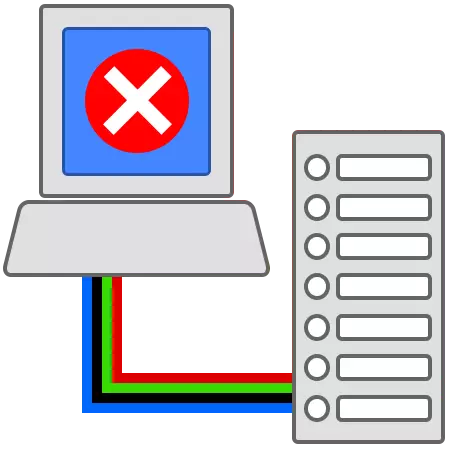
İnternette çalışırken, sistem tepsisinde bağlantının sınırlı olduğu veya tamamen bulunmadığı bir mesajı görebiliriz. Bu mutlaka bağlantıyı kırmaz. Ama yine de, çoğu zaman bir bağlantı kesiliyoruz ve bağlantıyı geri yüklemek mümkün değil.

Bağlantı Hataları Sorun Giderme
Bu hata bize, bağlantı ayarlarında veya WinSock'ta bir süre daha sonra konuşacağımız bir başarısızlık olduğunu söylüyor. Ek olarak, internet erişiminin olduğu durumlar vardır, ancak mesaj görünmeye devam eder.Ekipman ve yazılım çalışmalarındaki kesintilerin sağlayıcının yanında meydana gelebileceğini unutmayın, bu yüzden ilk önce destek hizmeti çağırın ve böyle bir problem olup olmadığını sorun.
Neden 1: Yanlış Bildirim
Herhangi bir karmaşık program gibi işletim sistemi arızalara maruz kaldığından, hatalar zamandan oluşabilir. İnternetle bağlantıda zorluk yoksa, ancak obsesif mesajı görünmeye devam ederse, ağ ayarlarında basitçe kapatılabilir.
- Başlat düğmesine basın, "Bağlantı" bölümüne gidin ve "Tüm Bağlantıları Görüntüle" ye tıklayın.
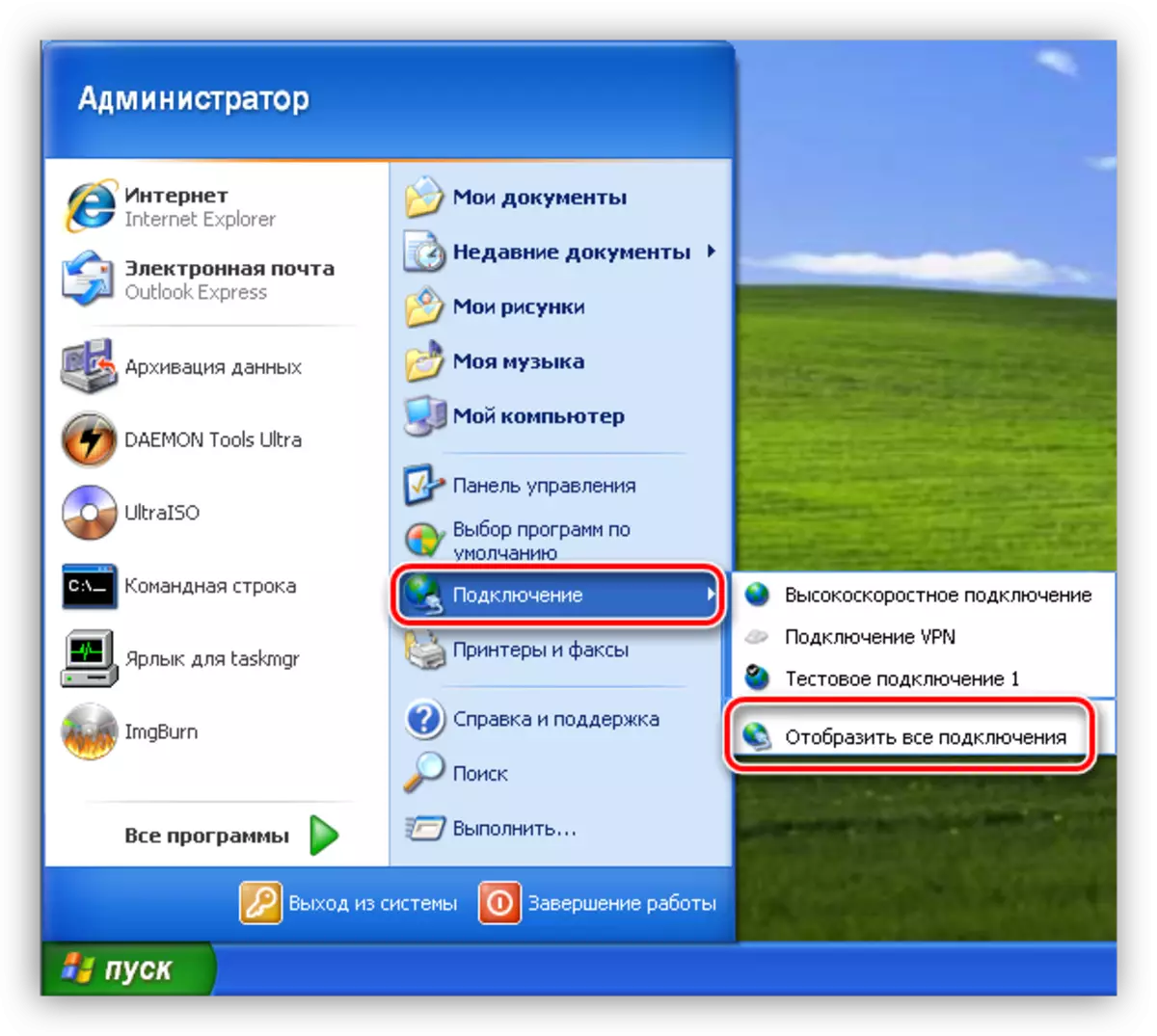
- Daha sonra, şu anda kullanılan bağlantıyı seçin, PCM tarafından üzerine tıklayın ve Özellikler'e devam edin.
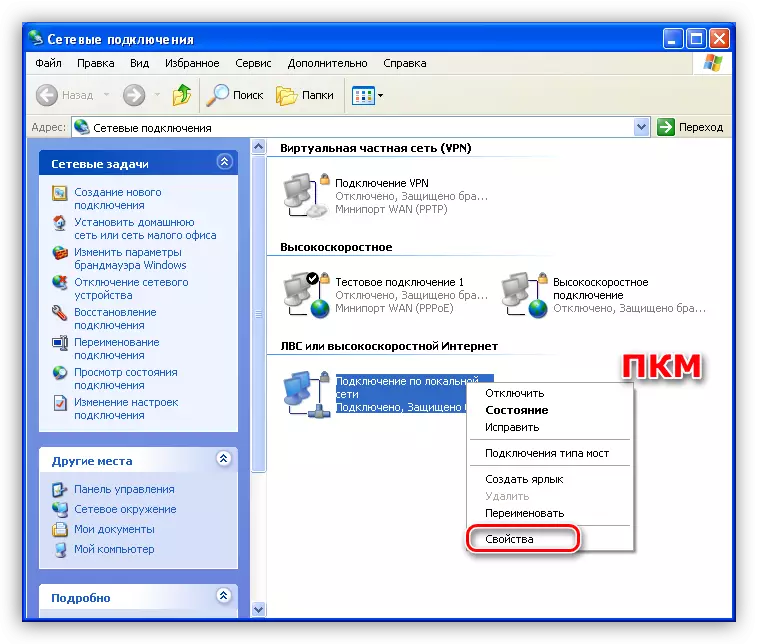
- Bildirim işlevinin yakınındaki onay işaretini kaldırın ve Tamam'ı tıklayın.
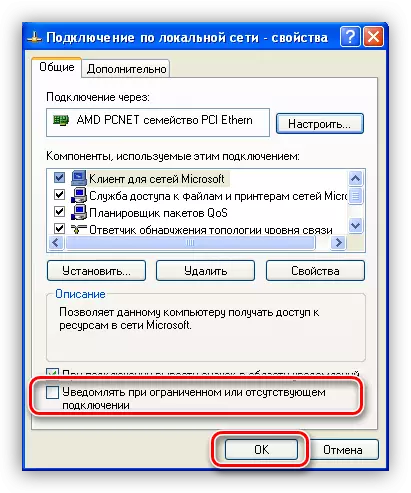
Daha fazla mesaj görünmez. Daha sonra, internete erişmenin imkansız olduğu durumlarda da konuşalım.
Neden 2: TCP / IP ve Winsock Protokol Hataları
Başlamak için, TCP / IP ve WinSock'un ne olduğunu tanımlayacağız.
- TCP / IP - ağdaki cihazlar arasında veri iletildiği bir protokol (kurallar) kümesi.
- Winsock, yazılım için etkileşim kurallarını belirler.
Bazı durumlarda, protokoller çeşitli durumların çalışmalarında başarısız olur. En yaygın neden, bir ağ filtresi (güvenlik duvarı veya güvenlik duvarı) olarak da hizmet veren virüs karşıtı yazılımın kurulumu veya güncellenmesidir. Bu özellikle "ünlü" dr.web, kullanımı genellikle "kalkış" Winsock'a yol açar. Başka bir antivirüsün yüklü olması durumunda, birçok sağlayıcı kullandığından, sorunların ortaya çıkması da mümkündür.
Ayarları Windows konsolundan sıfırlayarak protokollerde bir hata düzeltilebilir.
- "Başlat" menüsüne, "Tüm Programlar", "Standart", "Komut Satırı" a gidiyoruz.
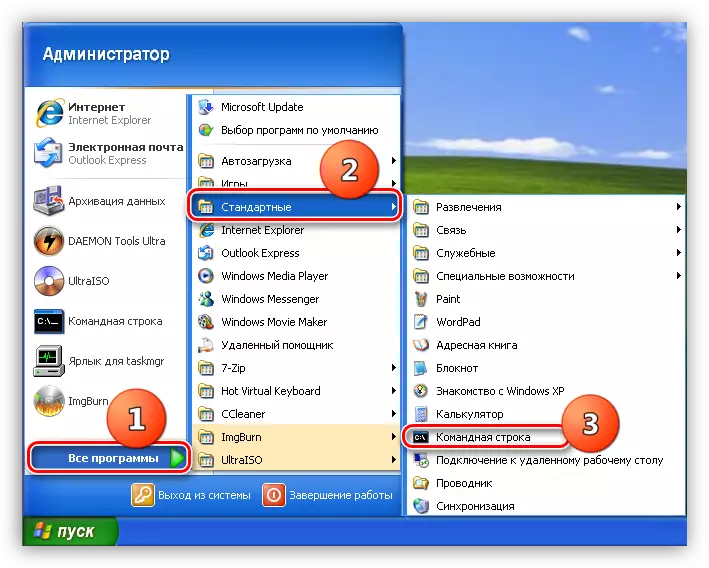
- Öğenin üzerindeki PCM'ye "komut satırı" ile basın ve pencereyi fırlatma parametreleri ile açın.
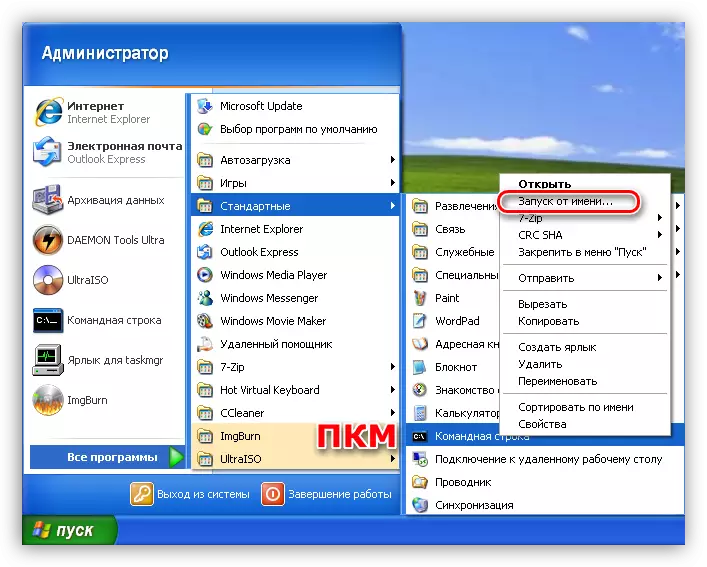
- Burada, Yönetici hesabının kullanımını seçiyoruz, yüklenirse şifreyi girin ve Tamam'ı tıklatın.
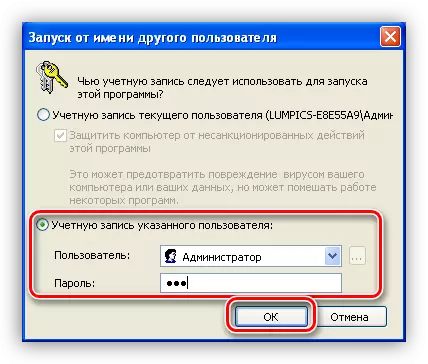
- Konsolda, aşağıda belirtilen dizgiyi girin ve Enter tuşuna basın.
Netsh Int IP Reset C: \ rslog.txt
Bu komut TCP / IP Protokolü ayarlarını sıfırlar ve yeniden başlatma bilgisi ile diskin kökünde bir metin dosyası (log) oluşturur. Dosya adı herhangi biri verilebilir, önemli değil.
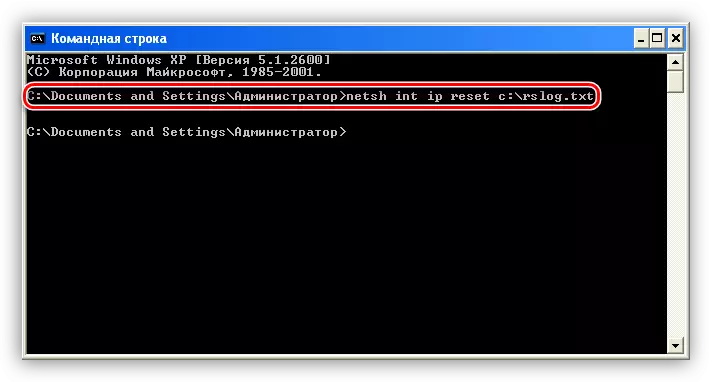
- Sonra, Winsock'u aşağıdaki gibi sıfırladık:
Netsh Winsock RESET.
İşlemin başarılı bir şekilde yürütülmesi hakkındaki mesajı bekliyoruz ve ardından makineyi yeniden başlatıyoruz.

Neden 3: Yanlış bağlantı ayarları
Hizmetlerin ve protokollerin doğru çalışması için, İnternet bağlantısını uygun şekilde yapılandırmanız gerekir. Sağlayıcınız, verilerinin bağlantı özelliklerinde verilerinin verilmesi gereken sunucularını ve IP adreslerini sağlayabilir. Ek olarak, tedarikçi ağa erişmek için VPN kullanabilir.Devamını oku: Windows XP'de İnternet Bağlantısını Yapılandırma
Neden 4: Ekipmanla ilgili sorunlar
Evinizde veya ofis ağınızdaysa, bilgisayarlara ek olarak, bir modem, bir yönlendirici ve (veya) hub bulunursa, bu ekipmanda başarısız olmak oldukça mümkündür. Bu durumda, güç kabloları ve ağ bağlantısının doğruluğunu kontrol etmeniz gerekir. Bu tür cihazlar genellikle "asılı", bu yüzden onları yeniden başlatmaya çalışın.
Bu cihazlar için parametrelerin belirtilmesi gereken sağlayıcıdan öğrenin: İnternete bağlanmak için özel ayarların gerekli olması olasılığı vardır.
Çözüm
Bu makalede açıklanan bir hata aldıktan sonra, önce sağlayıcıya başvurun ve herhangi bir önleyici veya onarım çalışmanın yapılıp yapılmadığını öğrenin ve yalnızca bunu ortadan kaldırmak için aktif işlemlere devam edin. Kendinizi düzeltemediniz, bir uzmanla iletişim kurun, belki de sorun daha derinleşir.
